麥克風在 Google Meet 中無法使用?嘗試這些常見的修復

發現解決 Google Meet 麥克風問題的有效方法,包括音頻設置、驅動程序更新等技巧。
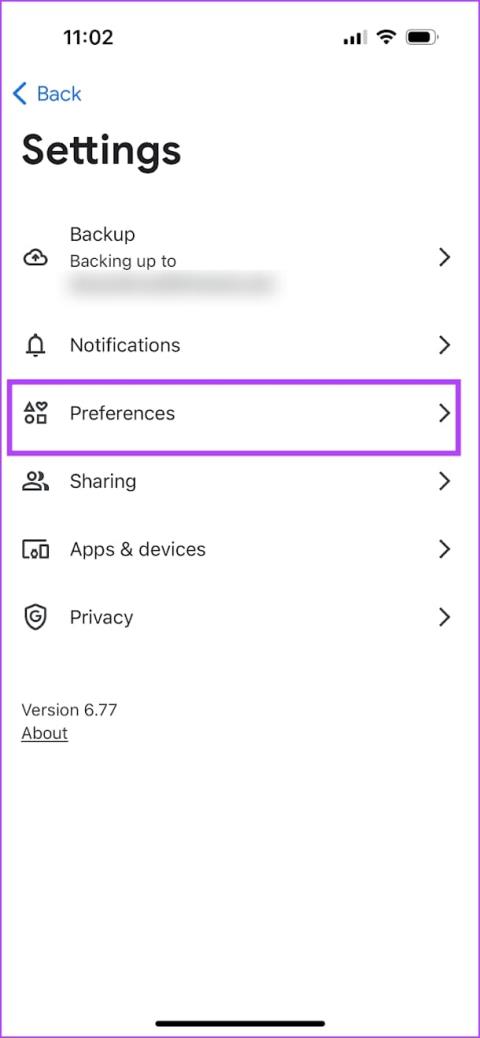
快速提示
注意:我們已經為 iPhone 上的 Google 照片應用程式編寫了說明,但是,對於 Android 和網頁應用程式來說,它們也保持不變。
步驟 1:開啟 Google 相冊,然後點擊右上角的帳戶圖示。點擊谷歌照片設定。
第 2 步:點選首選項。點選將相似臉孔進行分組。
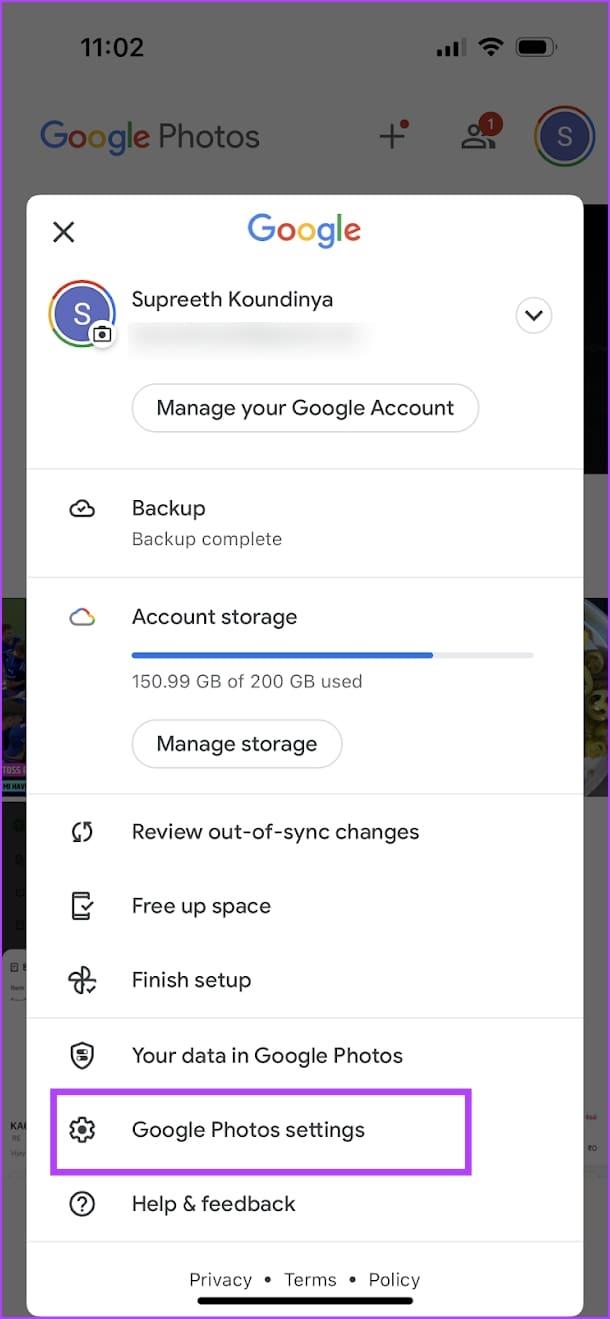
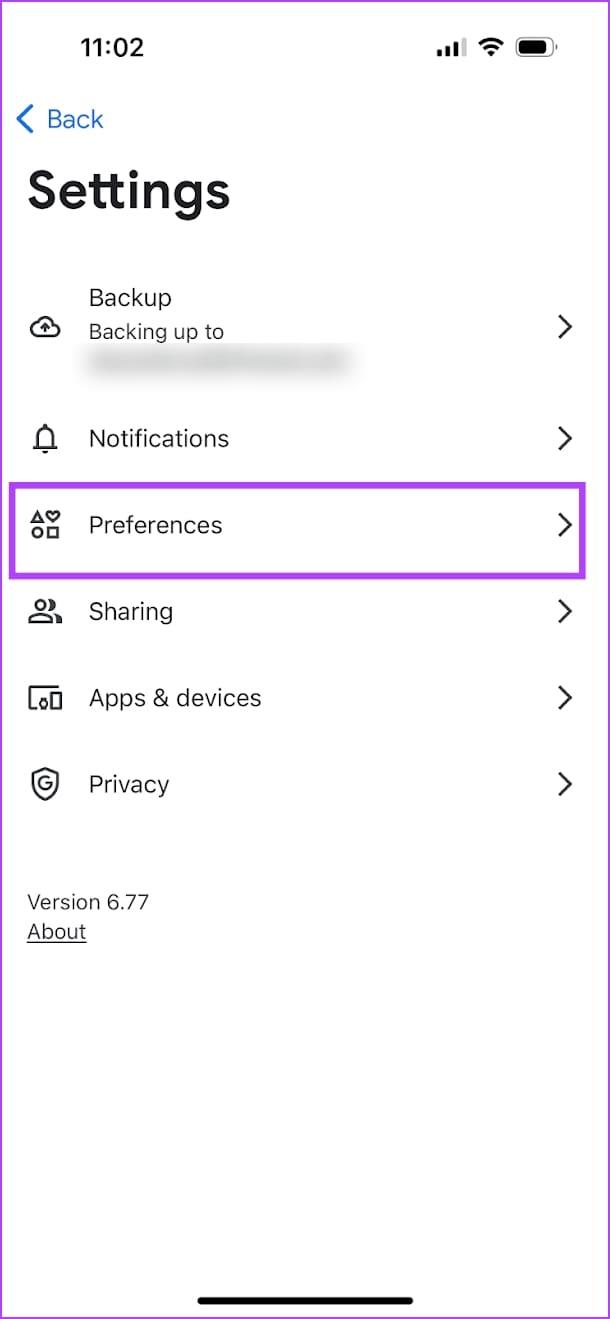
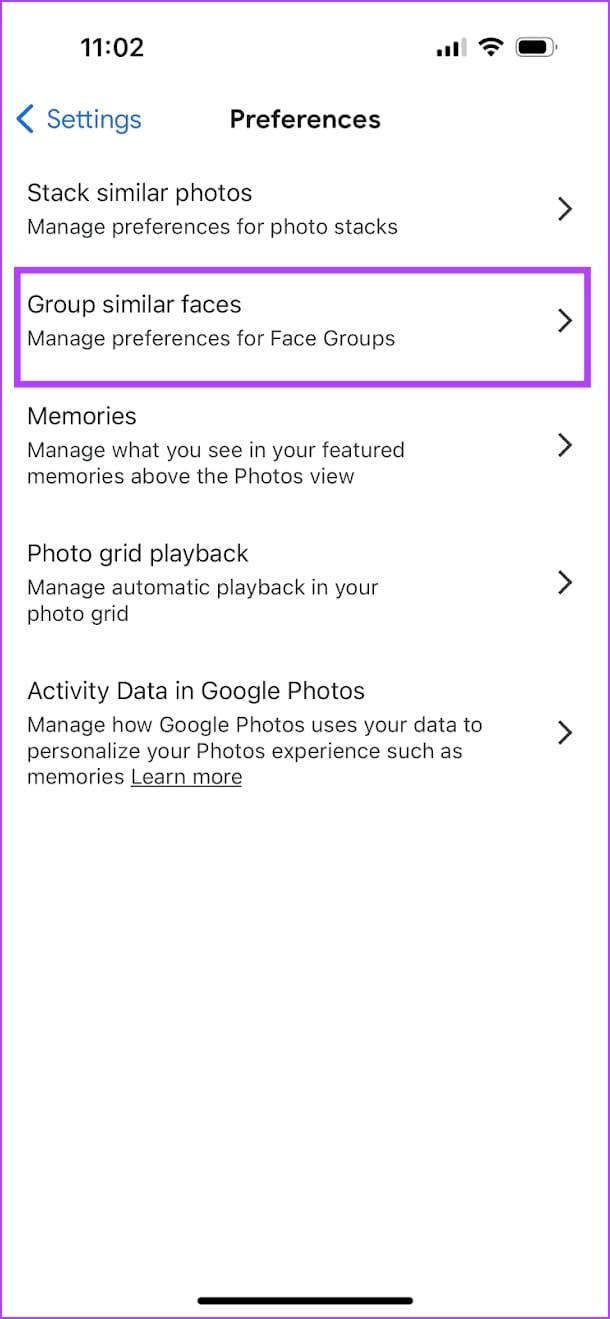
第 3 步:打開臉部組開關。如果您啟用“與人一起顯示寵物”,您也可以透過臉部找到寵物。
Google Photos 現在將掃描上傳的照片庫,並按圖像中重複出現的臉部對照片進行分組。
步驟 4:若要按面孔尋找照片,請前往底部欄的「搜尋」標籤。點選「人物與寵物」下的「看全部」 。
步驟 5:您將看到 Google 相簿已識別的所有面孔,並查看它們出現的照片。
第 6 步:在搜尋欄中輸入姓名- 如果您找到具有該姓名的聯絡人,請點擊該聯絡人以將其與臉孔連結。如果沒有,請在搜尋列中輸入名稱,然後點擊「完成」以重新命名該臉孔。
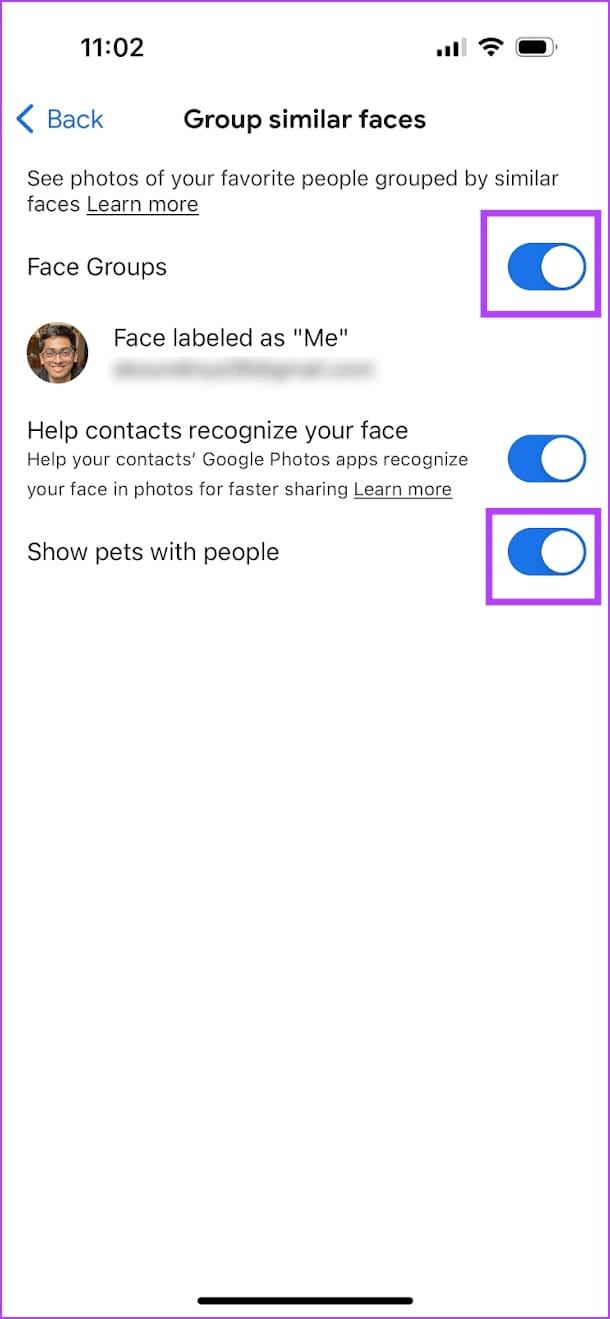
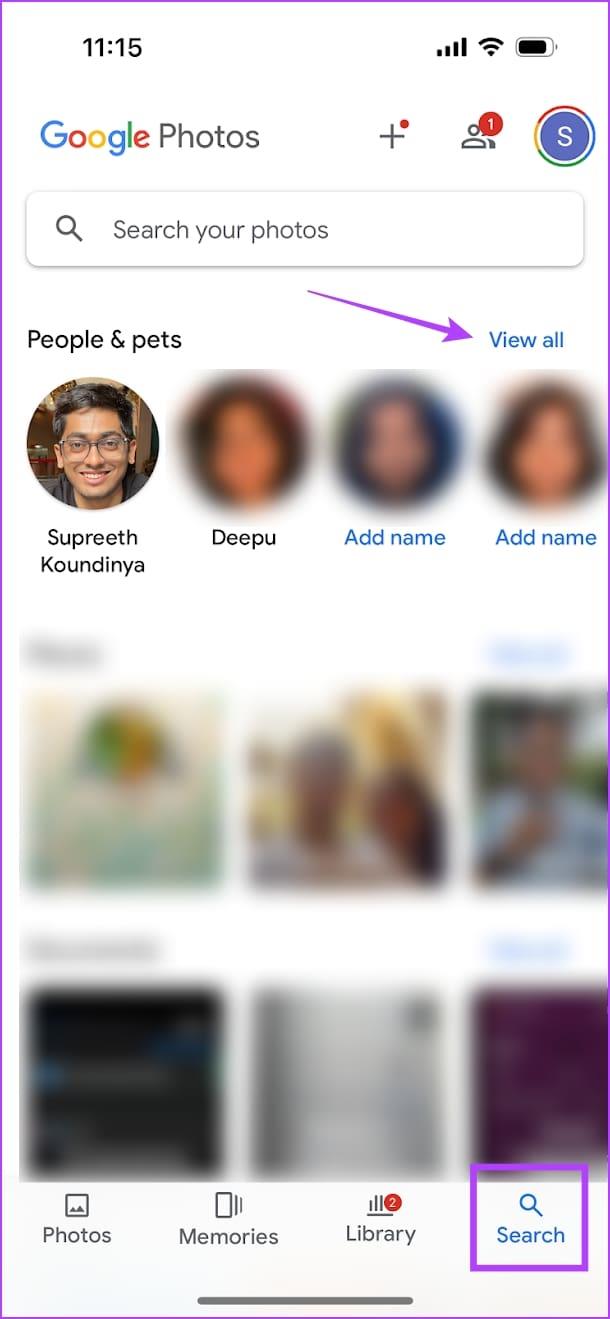
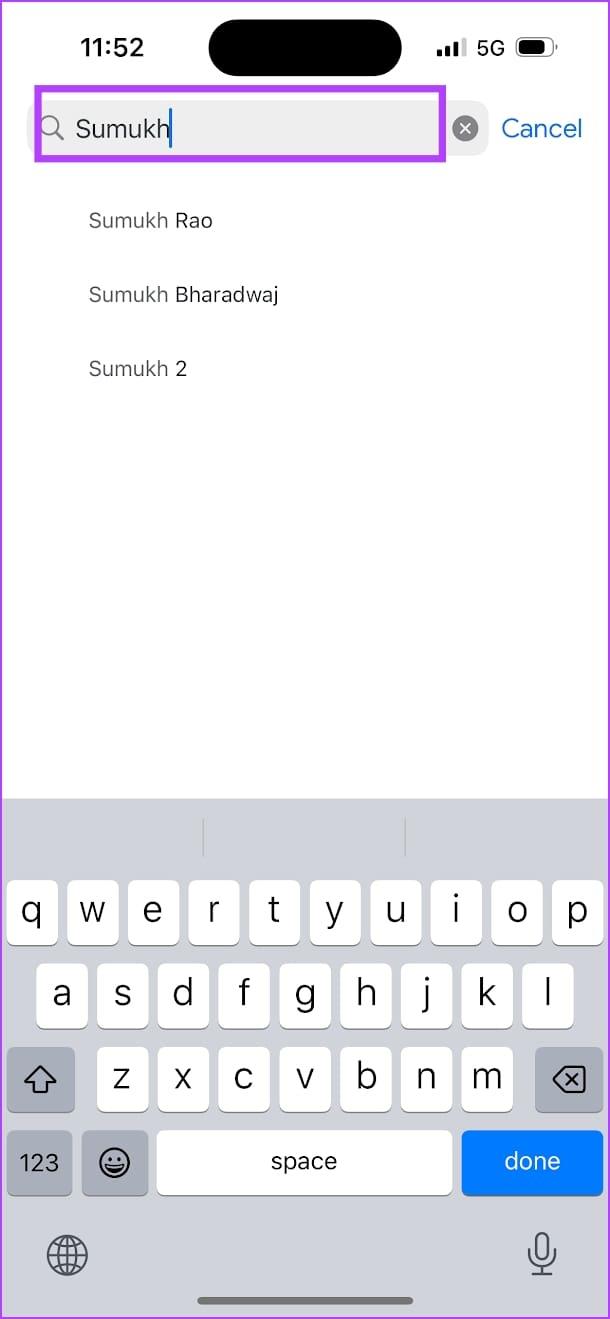
Google 相簿只會顯示出現在多張照片中的臉孔。因此,如果您想新增照片中的臉孔,請從照片向上滑動,然後點擊「人物」旁邊的「編輯」選項。
選擇要新增的臉孔,點擊下一個畫面上的加號圖標,然後點擊建立以新增臉孔。
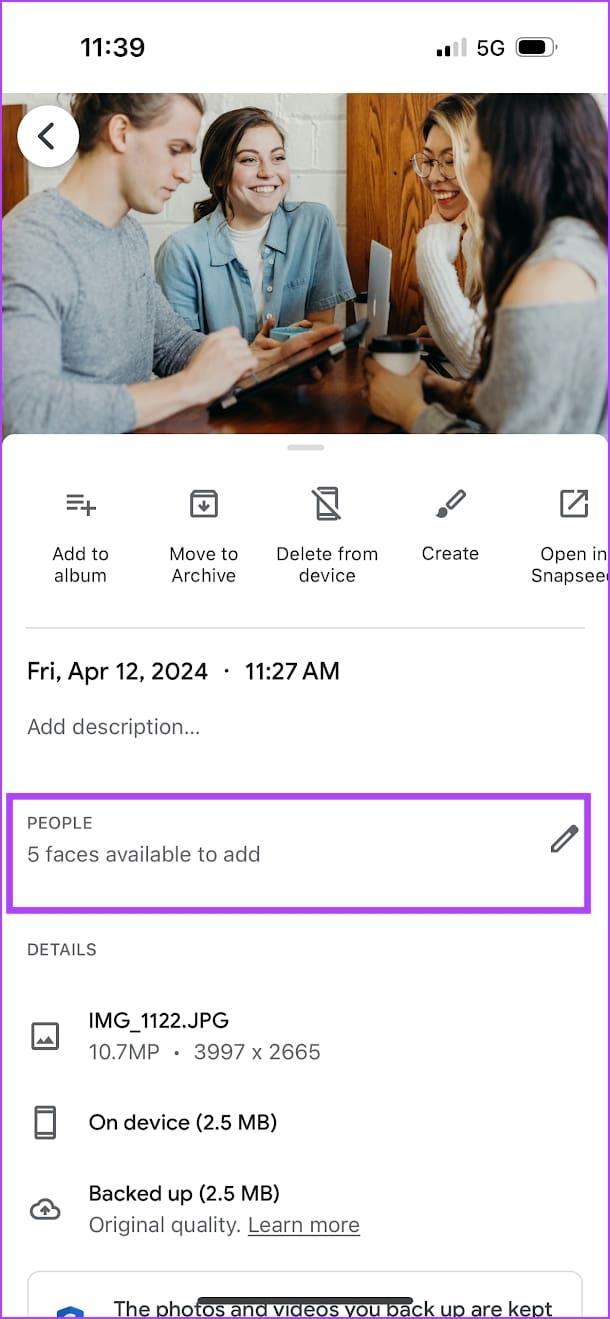
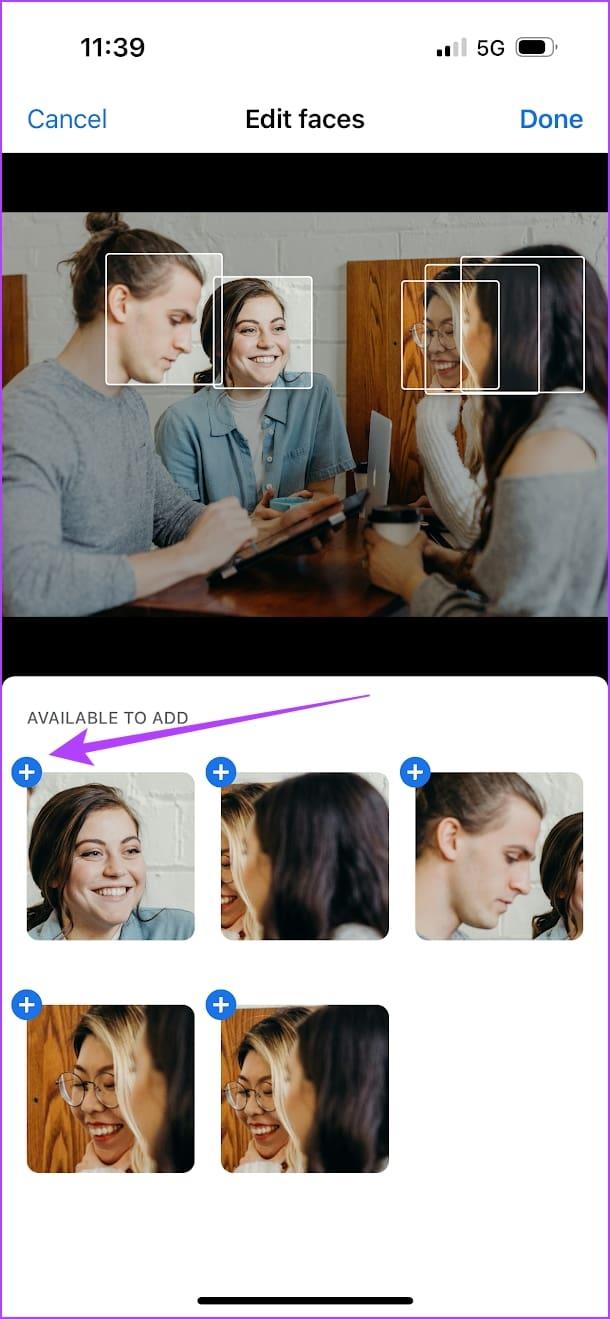
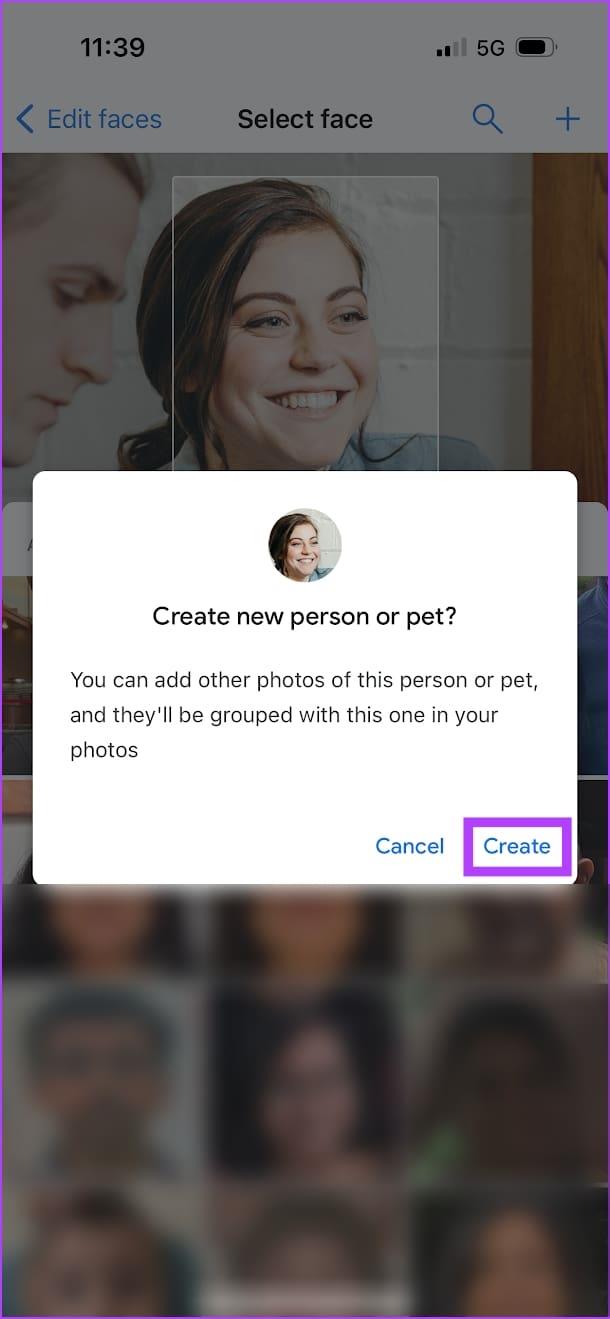
如果您想要隱藏 Google 相簿已識別的面孔,請開啟「搜尋」標籤,然後點擊「查看全部」以查看所有面孔。點擊三點圖標,然後選擇隱藏和顯示臉。點擊您想要隱藏的所有面孔,然後選擇「完成」。
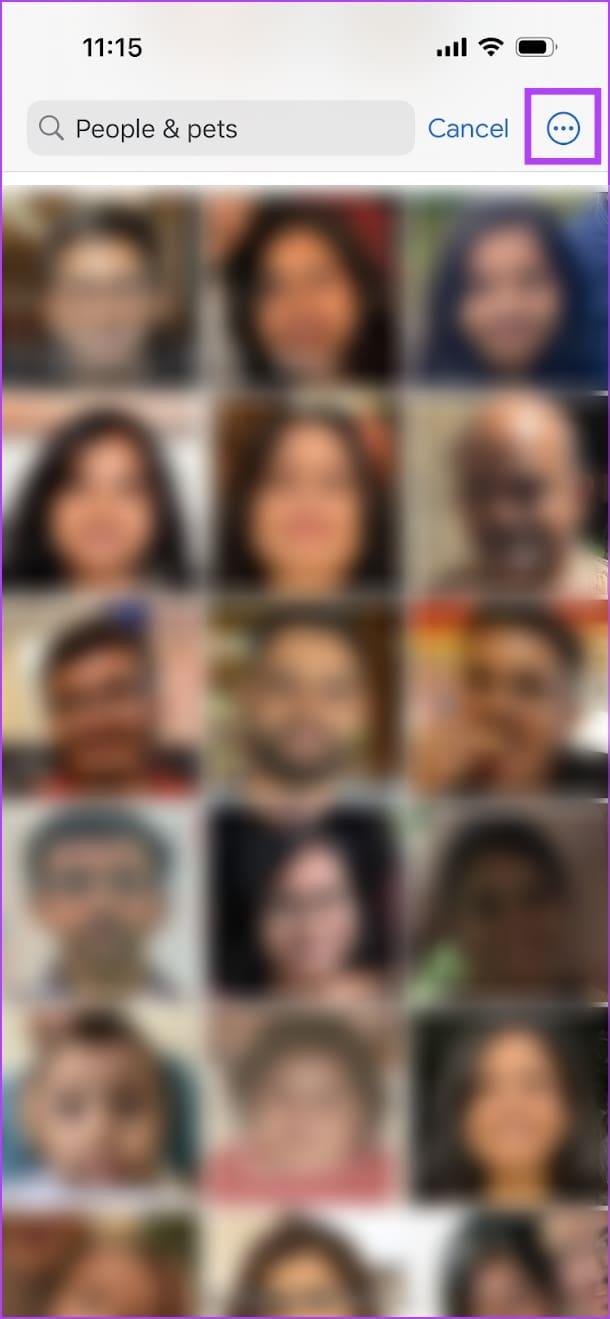
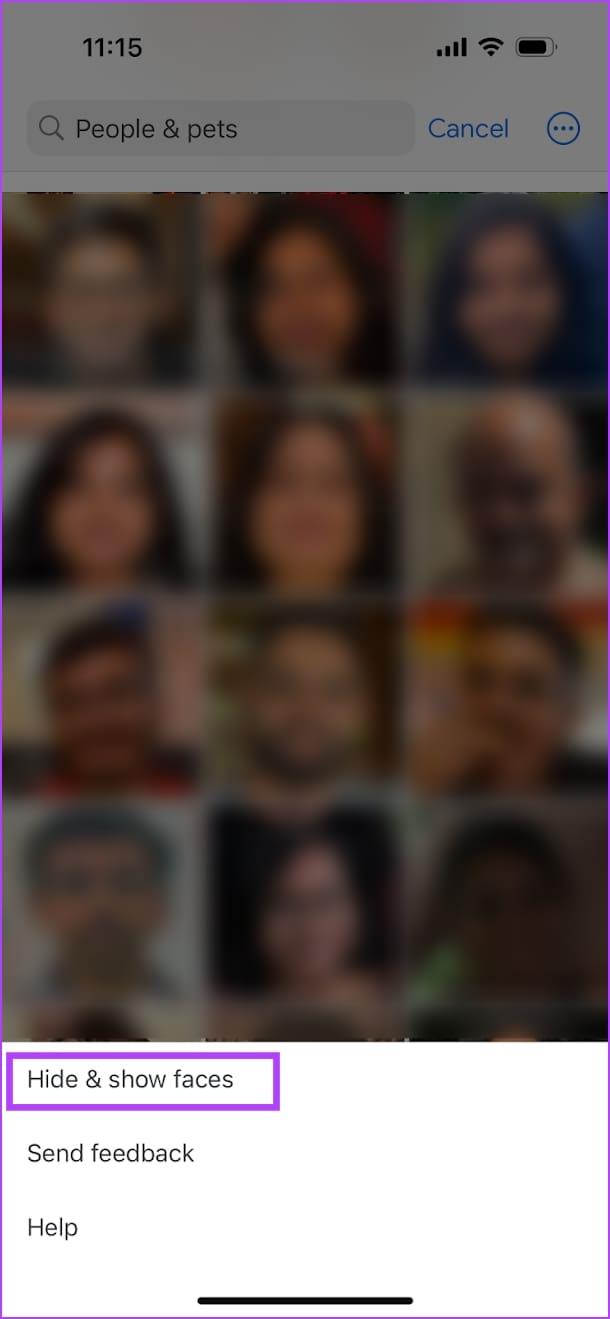
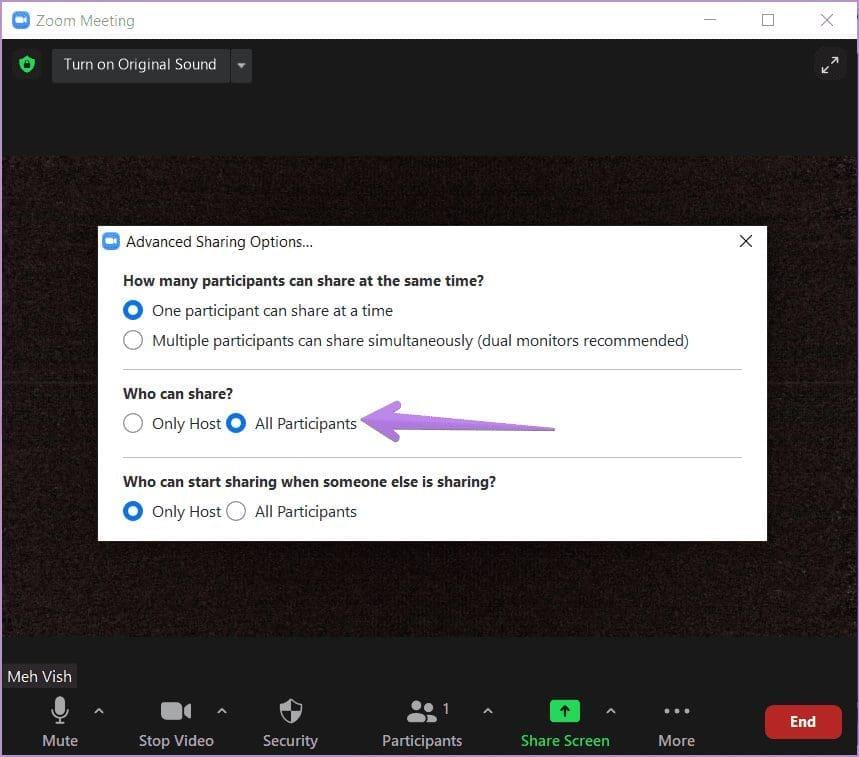
若要取消隱藏任何臉孔,請向下捲動至「隱藏和顯示臉孔」畫面中清單的末端。點擊隱藏的臉即可取消隱藏。
發現解決 Google Meet 麥克風問題的有效方法,包括音頻設置、驅動程序更新等技巧。
在 Twitter 上發送訊息時出現訊息發送失敗或類似錯誤?了解如何修復 X (Twitter) 訊息發送失敗的問題。
無法使用手腕檢測功能?以下是解決 Apple Watch 手腕偵測不起作用問題的 9 種方法。
解決 Twitter 上「出錯了,重試」錯誤的最佳方法,提升用戶體驗。
如果您無法在瀏覽器中登入 Google 帳戶,請嘗試這些故障排除提示以立即重新取得存取權限。
借助 Google Meet 等視頻會議工具,您可以在電視上召開會議,提升遠程工作的體驗。
為了讓您的對話更加安全,您可以按照以下步驟在行動裝置和桌面裝置上為 Instagram 聊天啟用端對端加密。
了解如何檢查您的 Dropbox 安全設定有助於確保您的帳戶免受惡意攻擊。
YouTube TV 為我們提供了許多堅持使用的理由,因為它融合了直播電視、點播視頻和 DVR 功能。讓我們探索一些最好的 YouTube 電視提示和技巧。
您的三星手機沒有收到任何通知?嘗試這些提示來修復通知在您的 Samsung Galaxy 手機上不起作用的問題。








